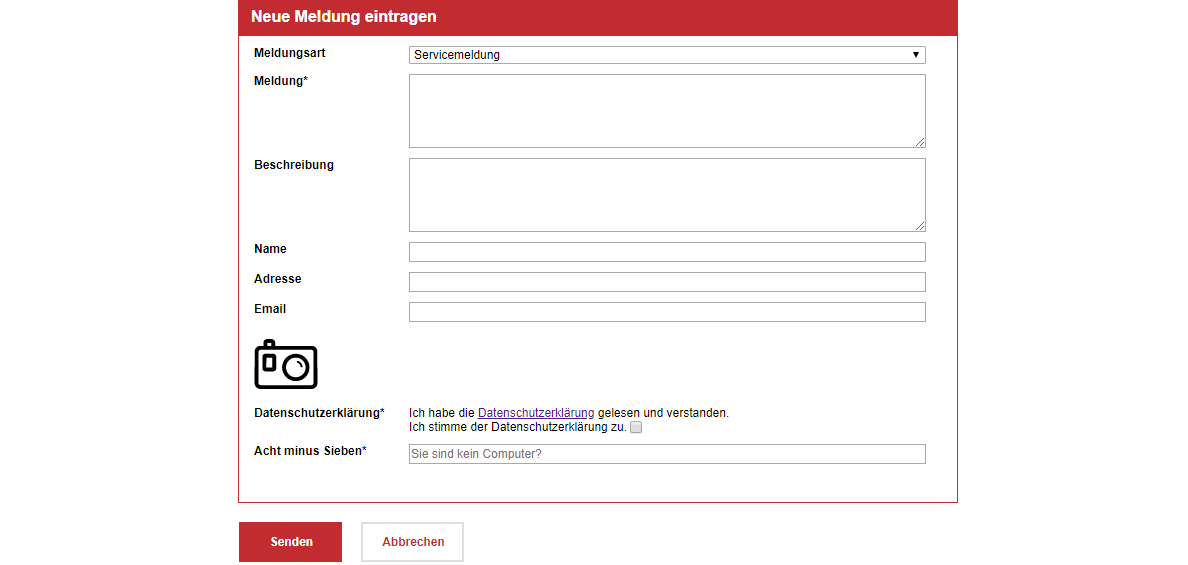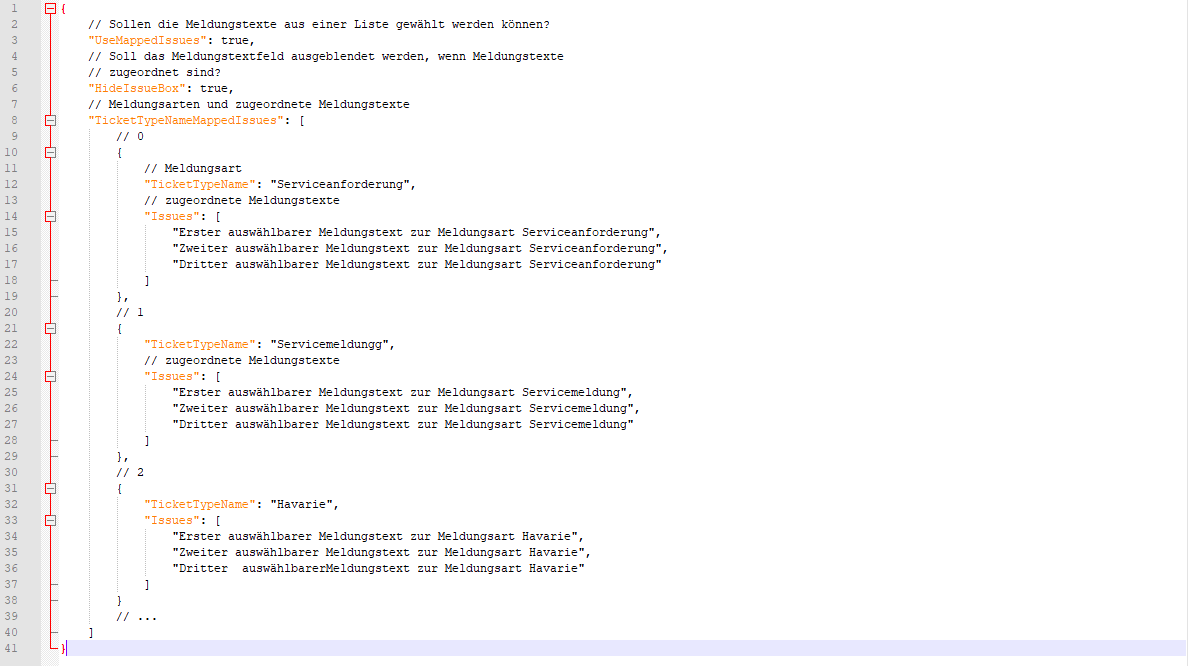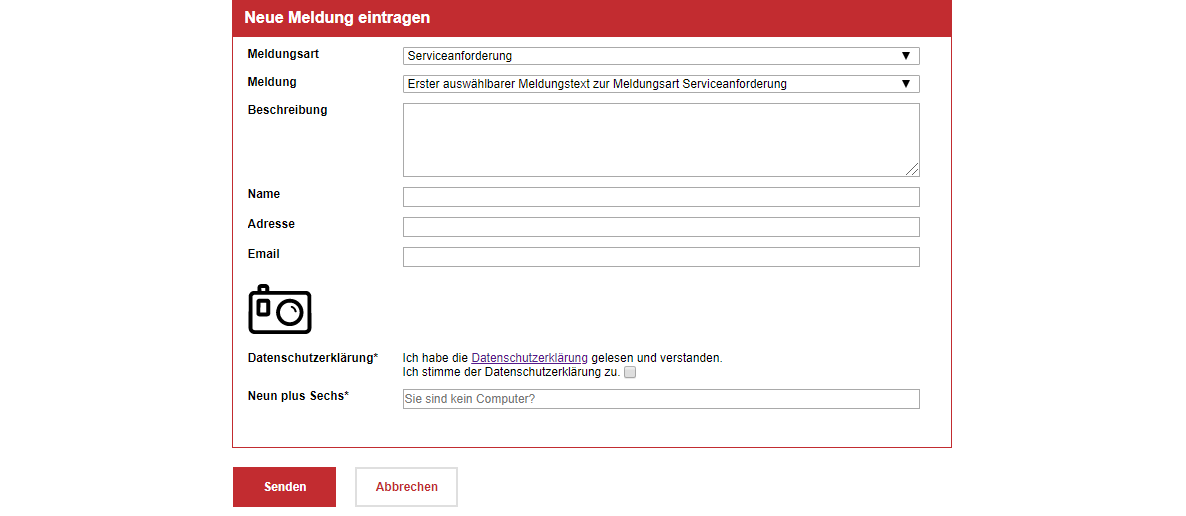Externe Service Desk-Maske einrichten
Sie können das Service Desk auch ohne Anmeldung nutzen um Meldungen in VertiGIS FM zu erfassen. Hierfür kann eine externe Service Deskmaske z.B. in eine Intranetseite eingebunden werden. Somit haben Sie den Vorteil, dass nicht jeder Störmelder ein eigenes Login benötigt. Nachteil ist, dass keine Zuordnung zu Objekten erfolgen kann, da kein direkter Datenbankzugriff besteht.
Zunächst müssen Sie im IIS eine neue Website einrichten auf: ..\VertiGIS FM\Templates\WebServiceClient\WebServiceClient
Der Port, dem die neue Website zugewiesen ist, darf von der Firewall nicht blockiert werden.
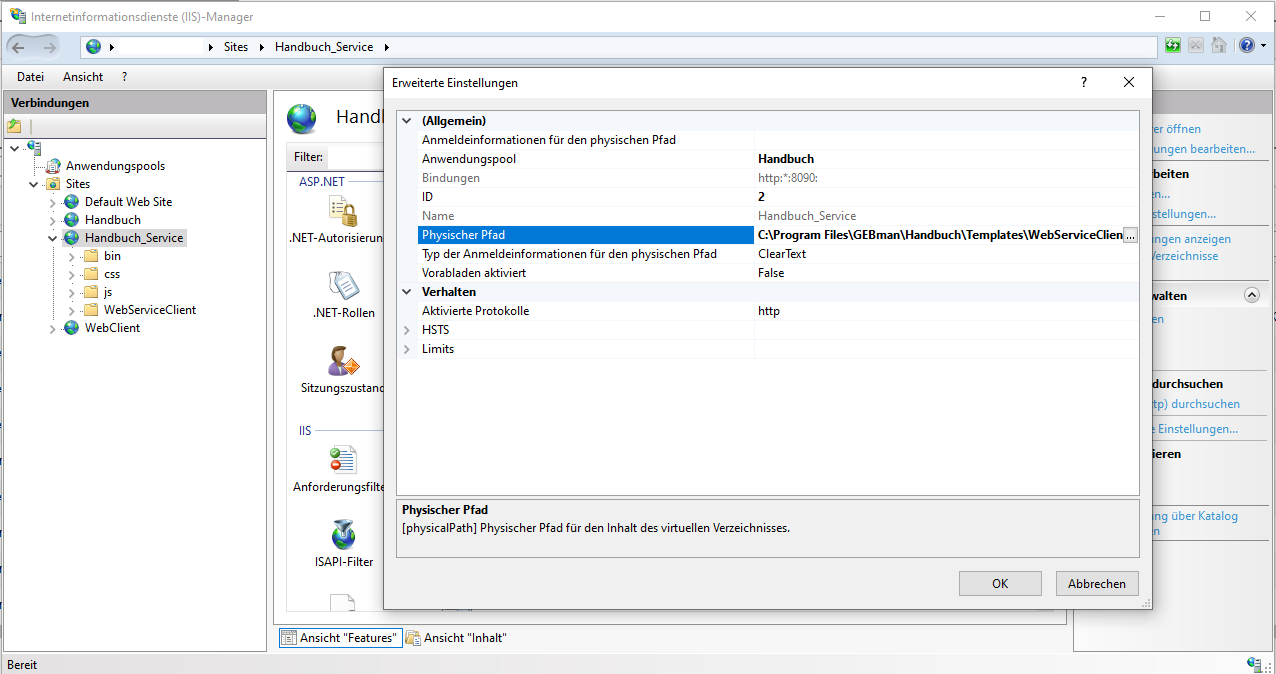
Im angegebenen Pfad finden Sie die Zip-Datei WebServiceClient.zip. Dieses entpacken Sie bitte komplett und verschieben alle Dateien in den Pfad C:\Program Files\VertiGIS FM\...\Templates\WebServiceClient. Im selben Ordner in dem die Anwendung liegt, liegt eine web.config. In dieser passen Sie bitte in den applicationsettings die URL zu VertiGIS FM an.
Zum Beispiel: <applicationSettings> <GeoManWebServiceAPI.Properties.Settings> <setting name="GeoManWebServiceAPI_GeoManWeb_GeoManWebService serializeAs="String"> <value>https://demo.VertiGIS FM.com/GeoManWebService.asmx</value> </setting> </GeoManWebServiceAPI.Properties.Settings> </applicationSettings> <appSettings> <add key="user value="user"/> <add key="pwd value="password"/> <!-- Die hier angegebene Meldungsart wird im Dropdown vorausgewählt und dient als Fallback, falls in 'TicketTypeNames.json' etwas nicht stimmt.> <add key="type value="Servicemeldung"/> <!-- Aussehen des Formulars. prooffice, gebman > <add key="brand value="gebman"/> <add key="privacyNoticeUrl value="https://www.gebman.com /> </appSettings>
Hier haben Sie folgende Einstellungsmöglichkeiten:
Anschließend können Sie sich die externe Service Desk-Maske anzeigen lassen, indem Sie die neu erstellte WebSite im Browser mit dem Anhang /ReportIssue.aspx aufrufen - z.B. http://domainname/ReportIssue.aspx. Diese URL können Sie nun je nach Bedarf z.B. in Ihrem Intranet oder auf Ihrer Homepage einbauen.
|
Statt einem Freitextfeld für die Meldung ist es auch möglich, standardisierte Textbausteine zu verwenden. Dies hat den Vorteil, dass die eingemeldeten Meldungen immer dem gleichen Schema entsprechen. Im Installationsverzeichnis liegt neben der web.config auch die Datei TicketTypeNames.json. Öffnen Sie diese in einem Textbearbeitungsprogramm.
Hier haben Sie folgende Einstellungsmöglichkeiten:
Das Ergebnis laut unserem Beispiel zeigt nun Textbausteine anstelle des freien Meldungstexts:
|
Um der Meldung, die über die externe Service Desk-Maske angelegt wird, gleich einen Standort zuzuweisen, müssen folgende Bedingungen erfüllt sein: •Der Benutzer, den Sie zum Anlegen der Meldung in der web.config hinterlegt haben muss mit einem Mitarbeiter verknüpft sein •Dieser Mitarbeiter hat einen Raum zugewiesen •An der Rolle des Benutzers ist die Service Desk-Einstellung Standort vorausfüllen gesetzt Damit wird an der neuen Meldung automatisch das Gebäude, in dem sich der Raum befindet, als Standort hinterlegt. Falls mehrere verschiedene Standorte verwendet werden sollen, können Sie mehrere externe Meldungsmasken mit unterschiedlichen Benutzern anlegen. |